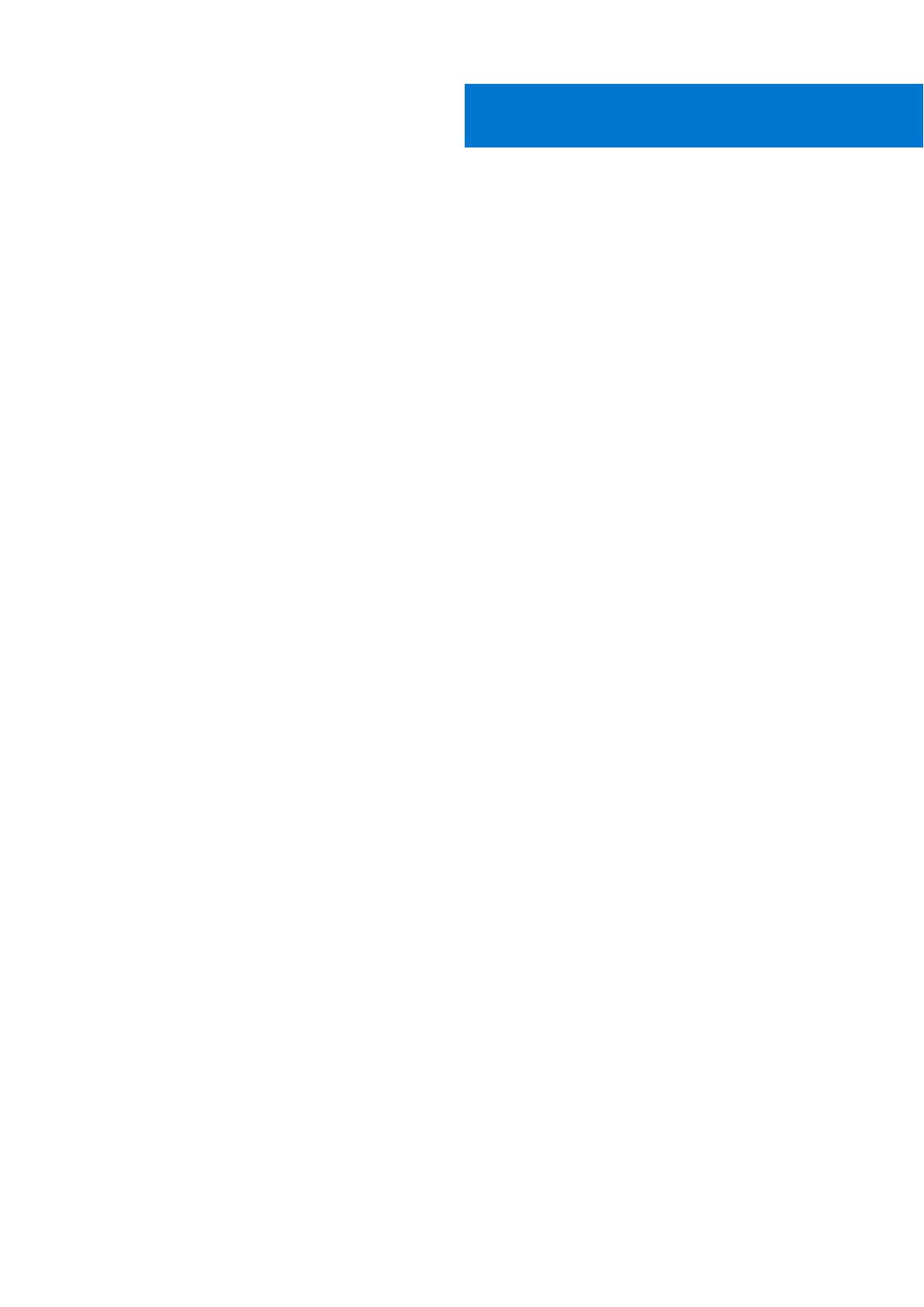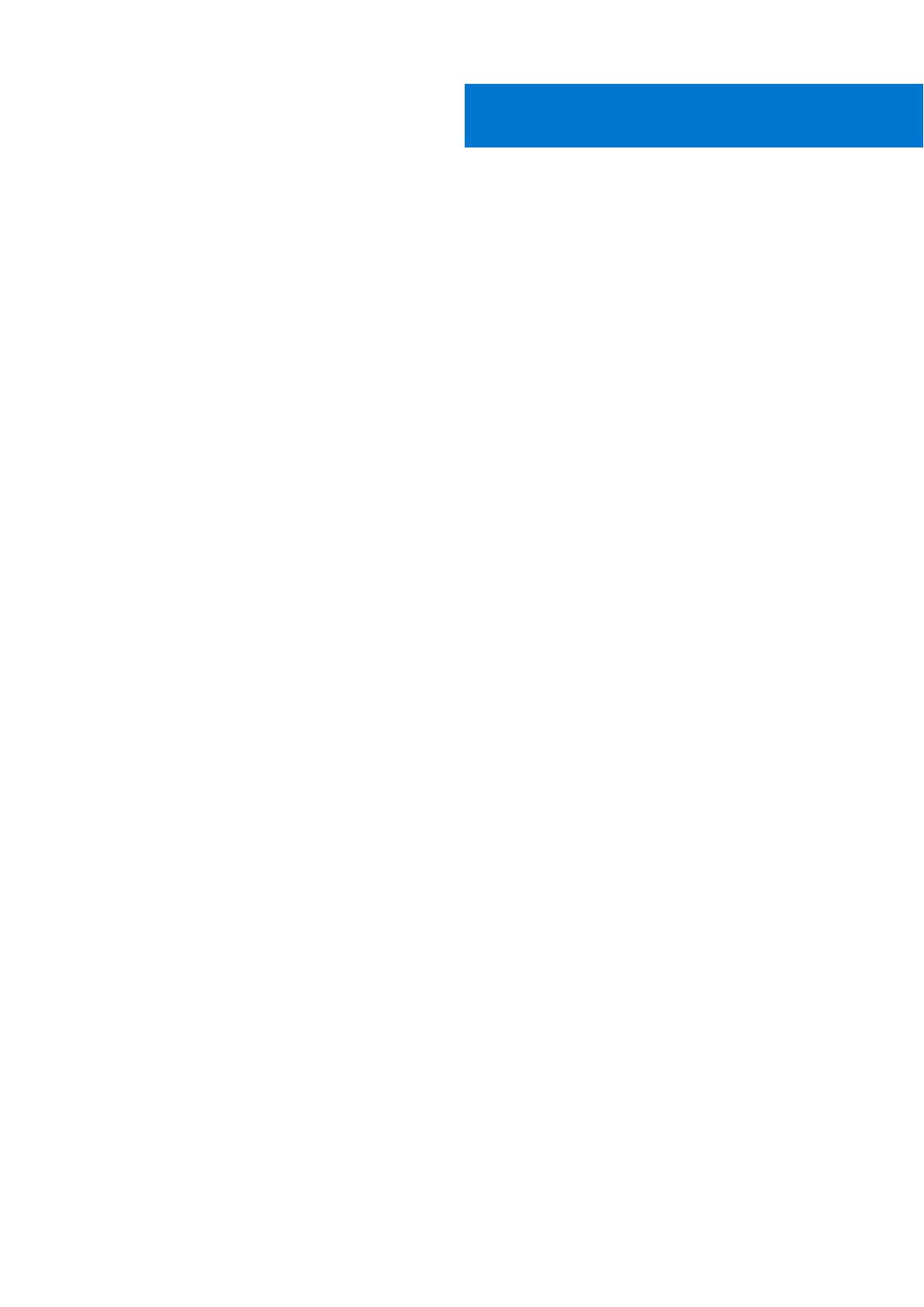
Kapitel 1: Einführung.......................................................................................................................5
Systemanforderungen...........................................................................................................................................................5
Einführung in Speicher-Arrays............................................................................................................................................. 5
Zugehörige Dokumentation..................................................................................................................................................6
Kapitel 2: Hardware-Installation....................................................................................................... 7
Planung der Speicherkonfiguration......................................................................................................................................7
Anschließen des Speicher-Arrays........................................................................................................................................ 7
Konfiguration des Fibre Channel mit Dell MD Series Speicher-Arrays........................................................................... 8
Fibre Channel auf SAN-Attached Speicher-Arrays konfigurieren...................................................................................8
Weitere nützliche Informationen..........................................................................................................................................8
Unterstützte Fibre-Channel-HBAs installieren.................................................................................................................. 9
Fibre Channel-HBA auf Ihren Host-Server installieren............................................................................................... 9
Verzonung auf dem Fibre Channel-Switch verwenden....................................................................................................9
World Wide Name-Verzonung......................................................................................................................................10
Richtlinien zur Switch-Verzonung................................................................................................................................10
Verzonung auf der Fibre Channel-Switch-Hardware einrichten...............................................................................11
Verkabelung eines Speicherarrays...................................................................................................................................... 11
Redundante und nicht-redundante Verkabelung........................................................................................................11
SAN-Attached-Verkabelung................................................................................................................................................11
SAN-Attached-Verkabelung – Beispiel....................................................................................................................... 12
Verkabelung für eine Remote-Replikation – Beispiel.................................................................................................13
Gemischte Umgebung................................................................................................................................................... 14
Verkabelung von PowerVault MD3060e-Erweiterungsgehäusen................................................................................. 15
Erweiterung mit neuen PowerVault MD3060e-Erweiterungsgehäusen................................................................. 17
Kapitel 3: Installieren von MD-Storage-Manager.............................................................................. 19
Installieren der Hostbus-Adapter und Treiber..................................................................................................................20
Grafische Installation (empfohlen)....................................................................................................................................20
Konsoleninstallation..............................................................................................................................................................21
Automatische Installation.................................................................................................................................................... 21
Automatische Installation auf Windows.......................................................................................................................21
Automatische Installation auf Linux..............................................................................................................................21
Aktivieren von Erweiterungsfunktionen (optional).......................................................................................................... 21
Aktualisierung von PowerVault MD-Storage-Manager..................................................................................................22
Kapitel 4: Aufgaben nach der Installation.........................................................................................23
Überprüfen der Speicher-Array-Ermittlung..................................................................................................................... 23
Grundlegende Einrichtungsvorgänge................................................................................................................................24
Kapitel 5: Deinstallieren von MD-Storage-Manager.......................................................................... 25
Deinstallieren von MD-Storage-Manager von Windows................................................................................................25
Deinstallieren des MD-Storage-Managers von Windows Server GUI Versionen........................................................25
Deinstallieren des MD-Storage-Manager von Windows Server Core Versionen........................................................25
Inhaltsverzeichnis
Inhaltsverzeichnis 3